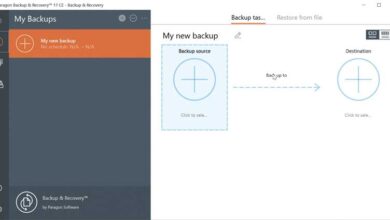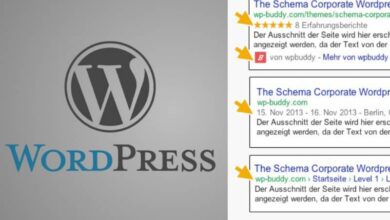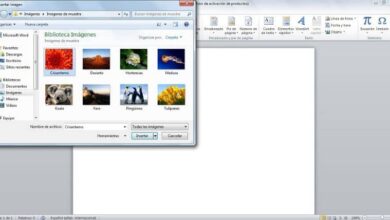Sparen Sie Platz, indem Sie den Papierkorb jedes Mal leeren, wenn Sie Windows einschalten
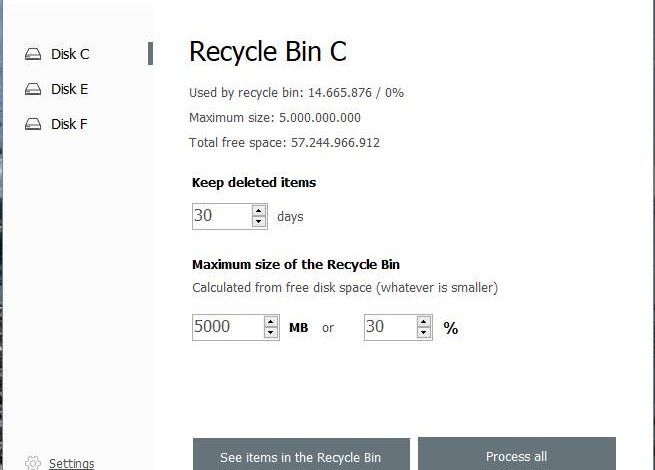
Wenn Sie zu diesem Benutzertyp gehören, der Dateien von Ihrem Computer löscht, sie aber im Papierkorb behält, bis Sie daran denken, sie dauerhaft zu löschen, kann das Programm, das wir Ihnen unten zeigen, eine große Hilfe sein. Damit sparen wir Zeit und vor allem Lagerhaltung in unseren Geräten.
Automatischer Papierkorb ist das richtige Programm, um diesem Problem ein Ende zu setzen. Damit können wir vermeiden, dass unsere Dateien tage-, wochen- und für manche Benutzer sogar monatelang im Papierkorb bleiben, auch wenn sie nicht benötigt werden.
Obwohl wir glauben, dass das Löschen unserer Dateien und das Ablegen in den Papierkorb Platz spart, liegen wir völlig falsch. Diese Dateien werden auf unserem Computer gespeichert und belegen den gleichen Speicherplatz, als ob wir sie nicht gelöscht hätten, daher ist es notwendig, sie dauerhaft aus dem Papierkorb oder mit dem oben genannten Programm zu löschen.
So leeren Sie den Papierkorb automatisch mit Auto-Papierkorb
Auto Recycle Bin, hat eine einfache und gleichzeitig sehr wichtige Funktion, das heißt, es ist dafür verantwortlich, die Dateien, die unser Papierkorb enthält, dauerhaft, periodisch oder sogar jedes Mal zu löschen, wenn wir unser Team starten. Wir können es auch kostenlos bei nächster Link .
Es ist der Benutzer, der dem Programm selbst mitteilt, wie viele Tage die Restdateien gelöscht werden. Andere Optionen wären, Ihnen mitzuteilen, dass unsere Dateien automatisch oder bei jedem Einschalten des Computers gelöscht werden, wenn eine bestimmte Speichermenge (MB) überschritten wird. Wir können Ihnen dies in Prozent oder in Megabytes genau sagen.
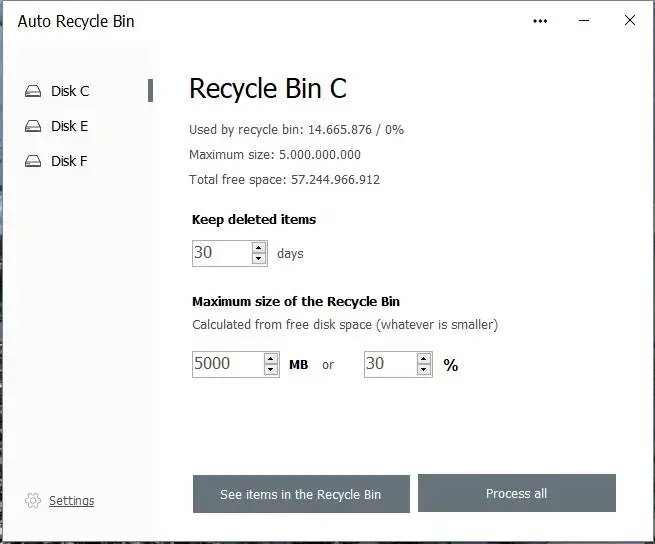
Im vorherigen Bild sehen wir die Anzahl der Speichereinheiten in unserem Computer. Jeder von ihnen hat ein Dialogfeld, in dem wir die Anzahl der Tage oder die maximale Speichermenge angeben können, die bis zum Leeren des Papierkorbs erreicht werden kann.
In allen Einheiten ist es gleich, die einzige Variation sind die Informationen, die es uns über sie zeigt. Diese Informationen enthalten die maximale Größe, die unser Papierkorb speichern kann, die maximale Anzahl von Dateien oder den gesamten verfügbaren Speicherplatz.
So greifen Sie auf die manuelle Müllentsorgung zu
Wenn wir die Option "Elemente im Papierkorb anzeigen" eingeben, können wir die Dateien sehen, die unser Papierkorb in der ausgewählten Einheit enthält. Außerdem werden uns Informationen zu diesen Dateien angezeigt.
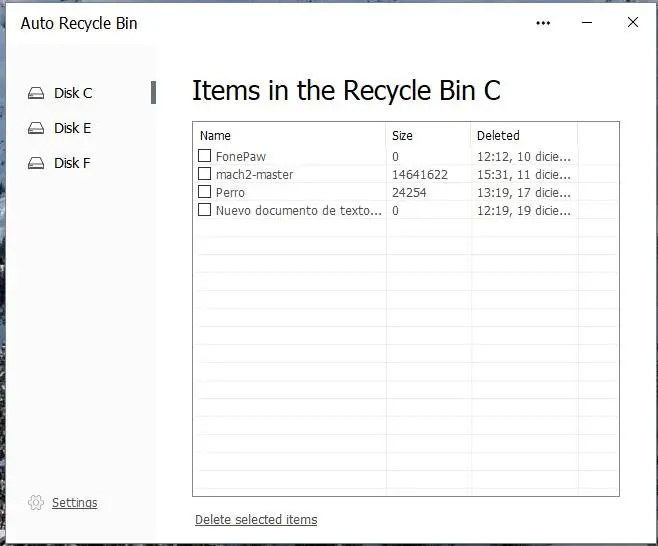
Um diese Dateien zu löschen, müssen wir sie zuerst auswählen und auf klicken "Ausgewählte Elemente löschen" . Wir sollten immer überprüfen, welche Dateien wir löschen werden, um unnötiges Löschen zu vermeiden.
Auswahl der Löschart
Eine weitere Alternative, die wir in diesem Tool zur Verfügung haben, ist die Auswahl der automatischen Entfernung oder der manuellen Entfernung. Auf diese Weise werden die zum Löschen ausgewählten Tage nicht berücksichtigt, und wir müssen dies manuell tun. Oder im Gegenteil, jedes Mal, wenn wir unsere Geräte einschalten, werden die im Papierkorb enthaltenen Dateien gelöscht.
Diese Optionen werden unabhängig auf jeder Speichereinheit konfiguriert, die den Computer enthält.
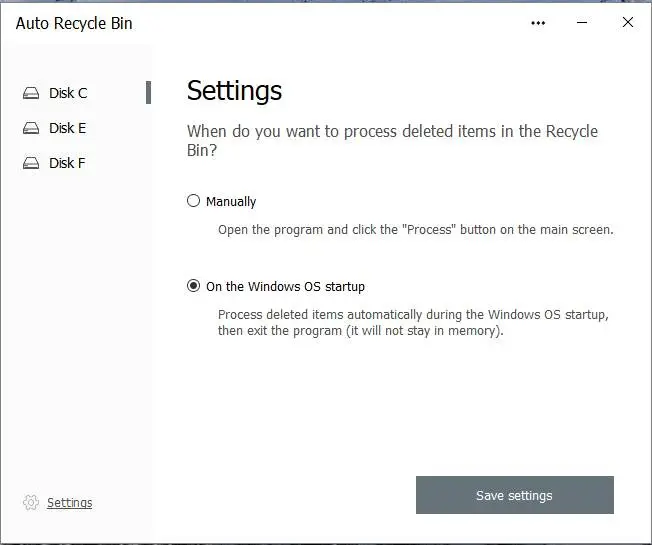
Es ist ratsam, den Löschzeitraum unseres Papierkorbs mit einer sorgfältigen Anzahl von Tagen anzupassen. Damit werden wir es erreichen, falls wir etwas bereuen oder etwas Notwendiges gelöscht haben, wir können es zurückbekommen.
Wenn jedoch das automatische Löschen konfiguriert ist und jedes Mal gelöscht wird, wenn Sie sich bei unserem System anmelden, empfehlen wir Ihnen, die Dateien in unserem Papierkorb zu überprüfen, wenn wir möglicherweise wichtige Inhalte erstellt und gelöscht haben.